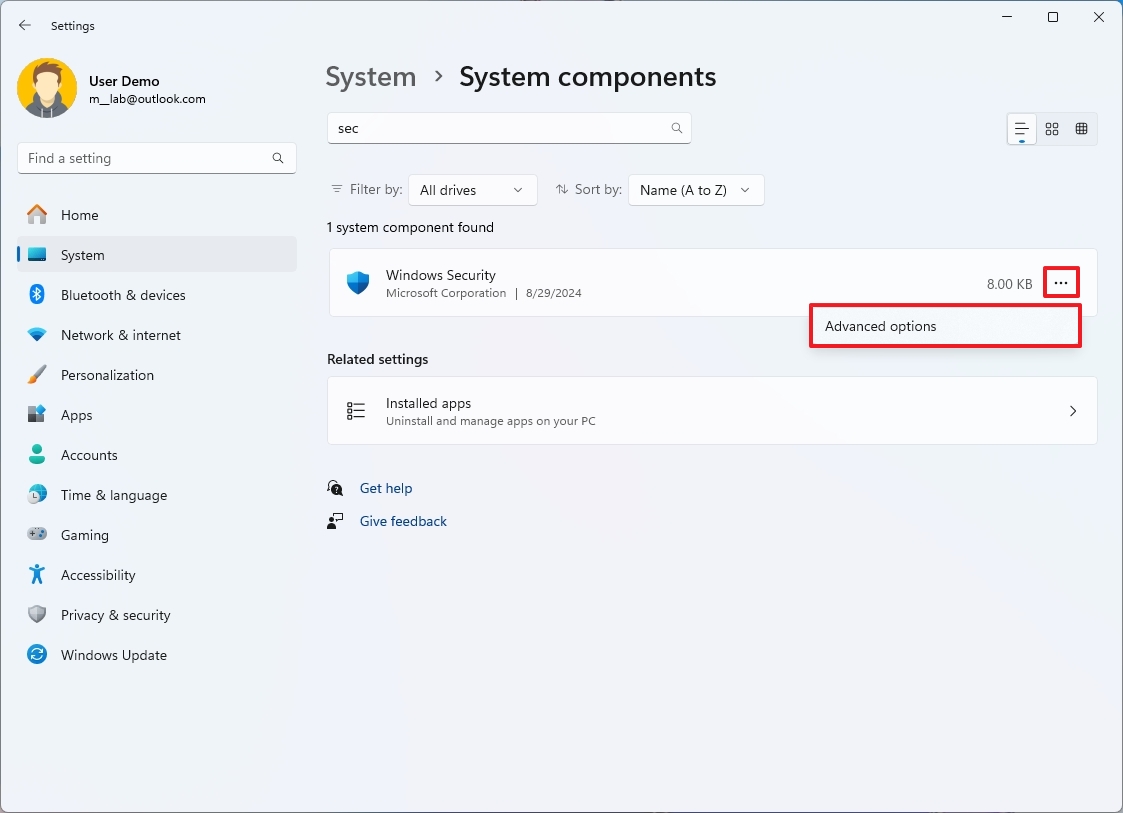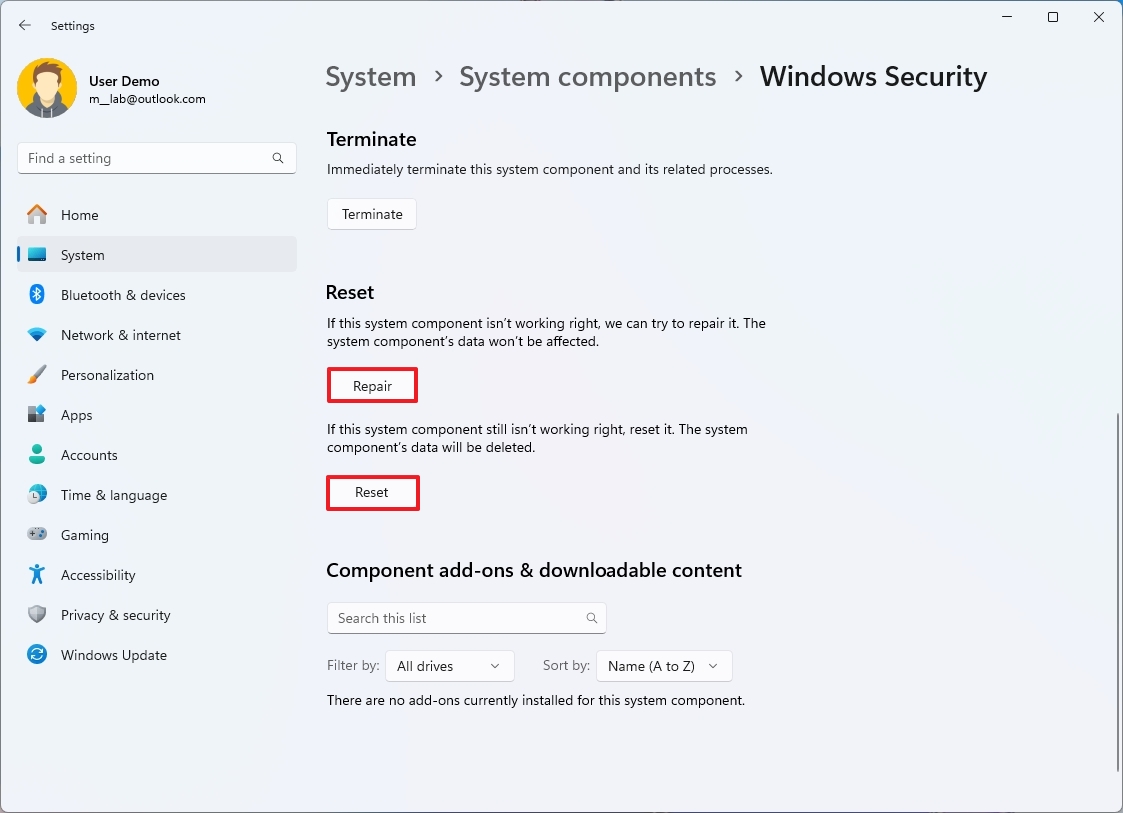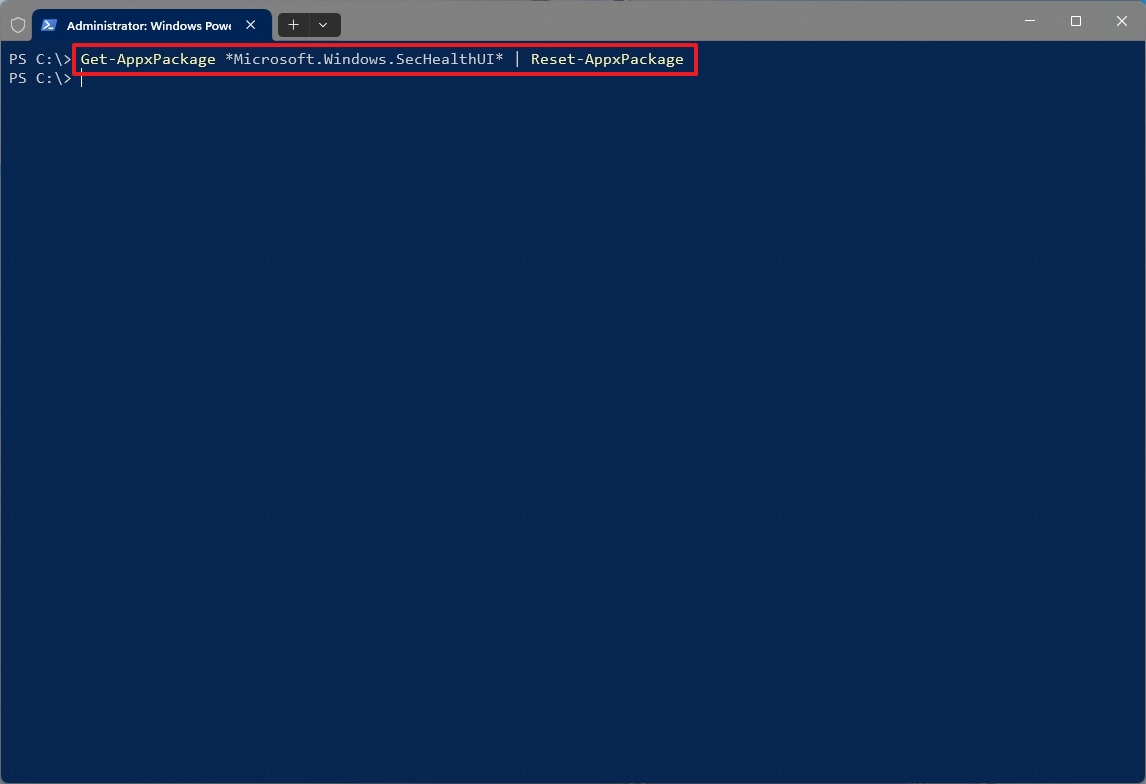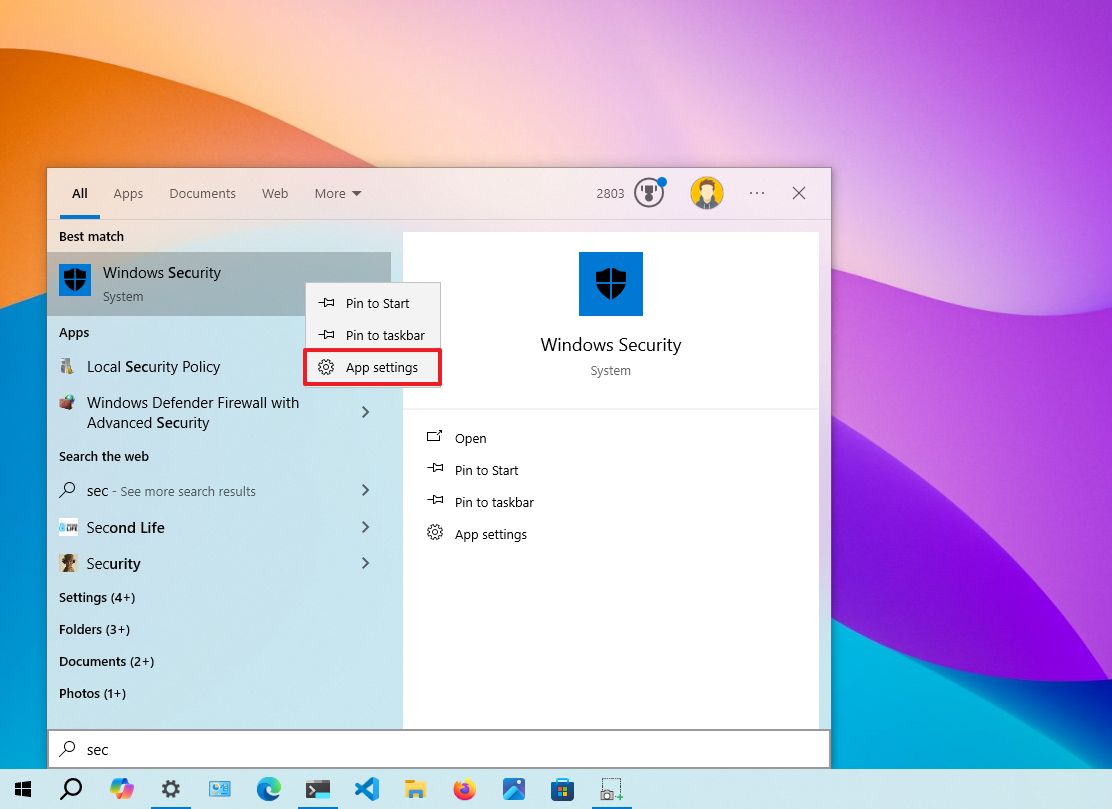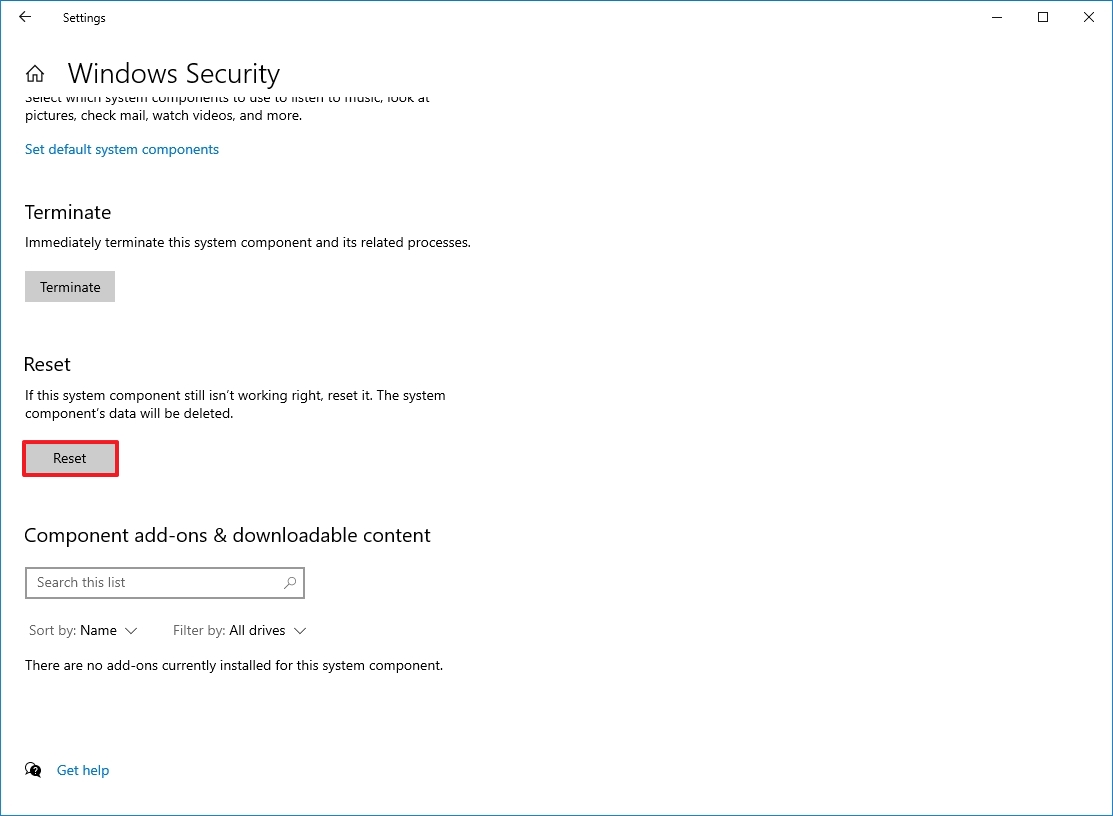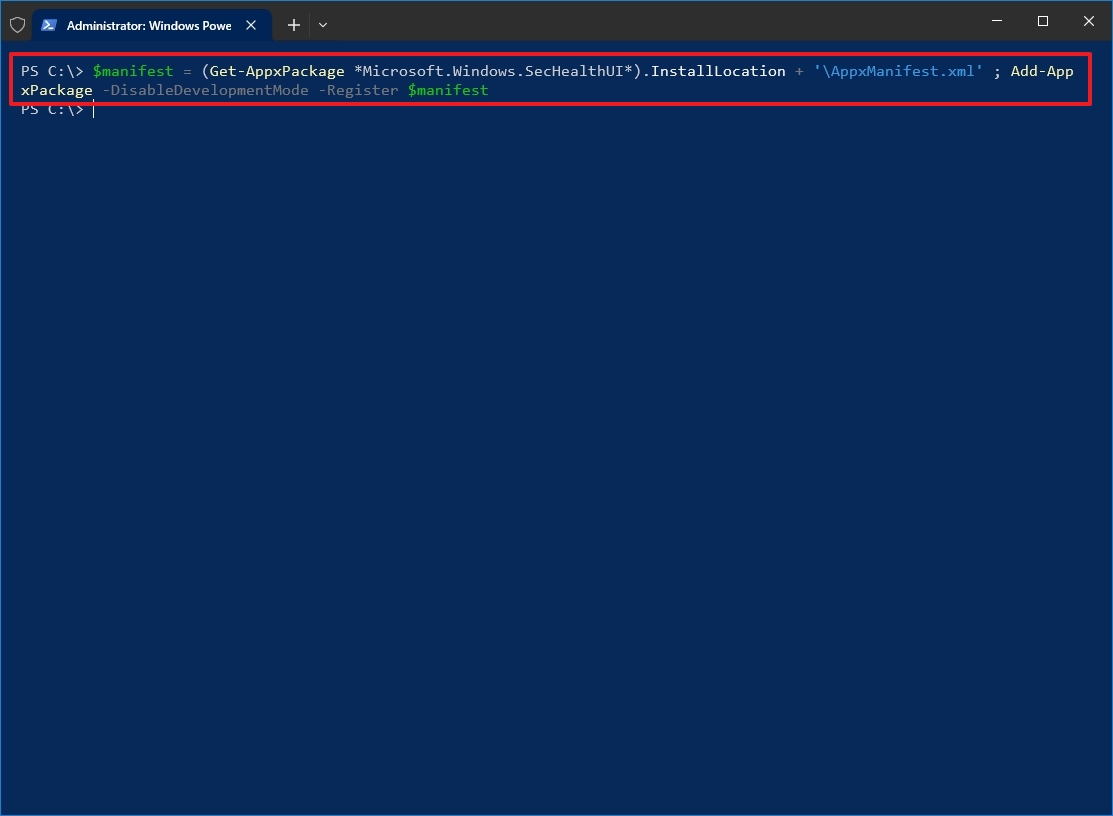Windows 11 및 10의 문제를 해결하기 위해 Windows 보안 앱을 재설정하는 방법
2024.09.02 13:00
Windows 보안 앱이 올바르게 작동하지 않는 경우 이 안내서에서 이 문제를 해결하기 위해 수행할 수 있는 작업을 설명합니다.
Windows 11 (또는 10)에서 Windows 보안 앱은 Microsoft Defender Antivirus, 장치 보안 및 방화벽과 같은 운영 체제에서 사용할 수 있는 많은 보안 기능을 관리하고 구성할 수 있는 중앙 대시보드를 제공합니다.
앱이 올바르게 시작되지 않거나 지속적으로 충돌하거나 오류를 표시하는 경우 설정 앱과 PowerShell을 통해 대부분의 문제를 해결하도록 재설정할 수 있습니다. 그러나 Windows 10 또는 11 컴퓨터를 가지고 있는지에 따라 지침이 조금씩 다릅니다.
이 사용법 안내에서는 컴퓨터의 Windows 보안 앱에 영향을 미치는 문제를 복구하는 단계를 안내합니다.
Windows 11에서 Windows 보안 앱을 재설정하는 방법
Windows 11에서는 설정 앱과 PowerShell을 사용하여 Windows 보안 앱의 문제를 해결할 수 있습니다.
설정 앱에서
Windows 11에서 보안 앱의 문제를 해결하려면 다음 단계를 수행합니다:
- 설정을 엽니다.
- 시스템을 클릭합니다.
- 오른쪽에 있는 "시스템 구성요소" 페이지를 클릭합니다.
(Image credit: Mauro Huculak)
- Windows 보안 앱 옆에 있는 3점 메뉴 버튼을 클릭합니다.
- "고급 옵션" 설정을 선택합니다.
(Image credit: Mauro Huculak)
- (옵션 1) 복구 버튼을 클릭하면 앱의 데이터를 잃지 않고 앱을 재설정할 수 있습니다.
- (옵션 2) 초기화 버튼을 클릭하여 앱을 재설치합니다.
(Image credit: Mauro Huculak)
- 빠른 참고: 제 경험상 이 옵션은 수동으로 구성된 앱의 설정을 삭제하지 않습니다.
- 초기화 버튼을 다시 클릭합니다.
단계를 완료하면 문제 없이 앱을 다시 시작할 수 있습니다.
PowerShell에서
Windows 11에서 PowerShell로 보안 앱을 재설정하려면 다음 단계를 수행합니다:
- 시작을 엽니다.
- PowerShell을 검색하고 상단 결과를 마우스 오른쪽 버튼으로 클릭한 다음 관리자로 실행 옵션을 선택합니다.
- 다음 명령을 입력하여 앱을 재설정하고 Enter 키를 누릅니다: Get-AppxPackage *Microsoft.Windows.SecHealthUI* | Reset-AppxPackage
(Image credit: Mauro Huculak)
단계를 완료하면 PowerShell 명령이 앱을 재설정하여 문제를 해결합니다.
명령에서 "Get-AppxPackage"를 사용하여 앱을 잡고 있으며 "Reset-AppxPackage"는 시스템에 애플리케이션을 재설정하도록 지시합니다..
Windows 10에서 Windows 보안 앱을 재설정하는 방법
Windows 10에서는 설정 앱과 PowerShell도 사용할 수 있지만 지침이 약간 다릅니다.
설정 앱에서
Windows 10에서 보안 앱을 복구하려면 다음 단계를 수행합니다:
- 시작을 엽니다.
- Windows 보안를 검색하고 상단 결과를 마우스 오른쪽 버튼으로 클릭한 다음 앱 설정 옵션을 선택합니다.
(Image credit: Mauro Huculak)
- 초기화 버튼을 클릭하여 앱을 재설치합니다.
(Image credit: Mauro Huculak)
단계를 완료하면 재설정 프로세스가 Windows 보안 앱에서 가장 일반적인 문제를 해결합니다.
PowerShell에서
PowerShell을 통해 Windows 10의 보안 앱을 재설정하려면 다음 단계를 수행합니다:
- 시작을 엽니다.
- PowerShell을 검색하고 상단 결과를 마우스 오른쪽 버튼으로 클릭한 다음 관리자로 실행 옵션을 선택합니다.
- 다음 명령을 입력하여 앱을 재설정하고 Enter 키를 누릅니다: $manifest = (Get-AppxPackage *Microsoft.Windows.SecHealthUI*).InstallLocation + '\AppxManifest.xml' ; Add-AppxPackage -DisableDevelopmentMode -Register $manifest